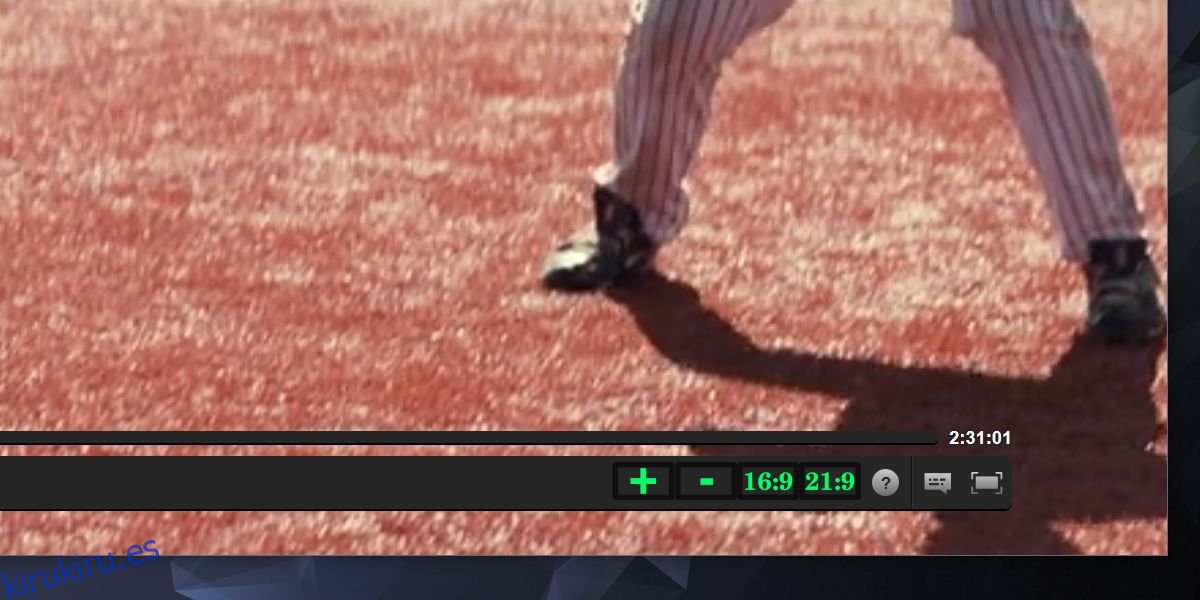Los controles de medios que ves en Netflix son básicos. Puede administrar subtítulos, transmisiones de audio, alternar la pantalla completa y controlar el volumen. No hay mucho más y si quieres más control, es probable que tengas que usar una extensión para tu navegador. La aplicación Netflix para Windows 10 evita incluso eso, por lo que cualquier cosa adicional que desee hacer lo obligará a ver Netflix en su navegador. Del mismo modo, si usa una VPN para Netflix, probablemente sea mejor usar un navegador en lugar de la aplicación. Better Netflix es un complemento de Firefox que puede agregar soporte de pantalla ancha a Netflix. Obtienes dos controles de relación de aspecto; 16: 9 y 21: 9, pero también agrega un botón más y menos que puede usar para aumentar o disminuir el ancho de la pantalla.
Agregar soporte de pantalla ancha
Instalar en pc Mejor Netflix. Inicie sesión en Netflix en Firefox y juegue algo. Verá controles de pantalla ancha en la parte inferior, junto a los controles predeterminados de Netflix para subtítulos, audio y pantalla completa.
Puede usar uno de los dos ajustes preestablecidos para cambiar la relación de aspecto o puede usar el botón más y menos para llenar toda la pantalla.
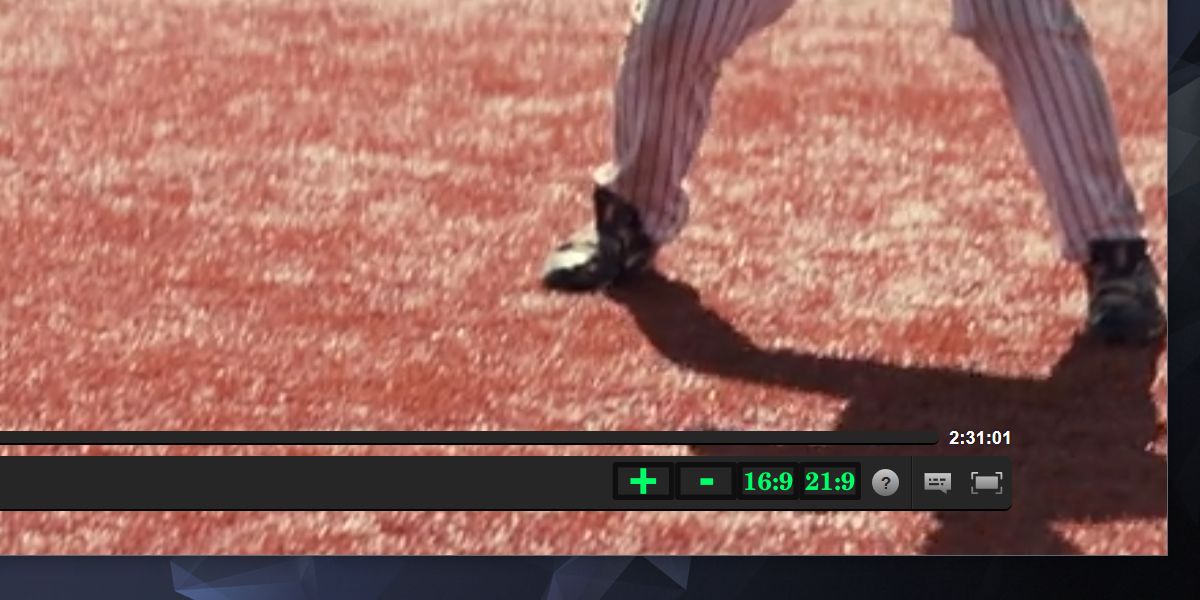
De forma predeterminada, Netflix deja lo que se conoce comúnmente como barras negras en la parte superior y a los lados. Puede ver en la captura de pantalla a continuación que el jugador ha llenado el espacio disponible dentro del navegador.
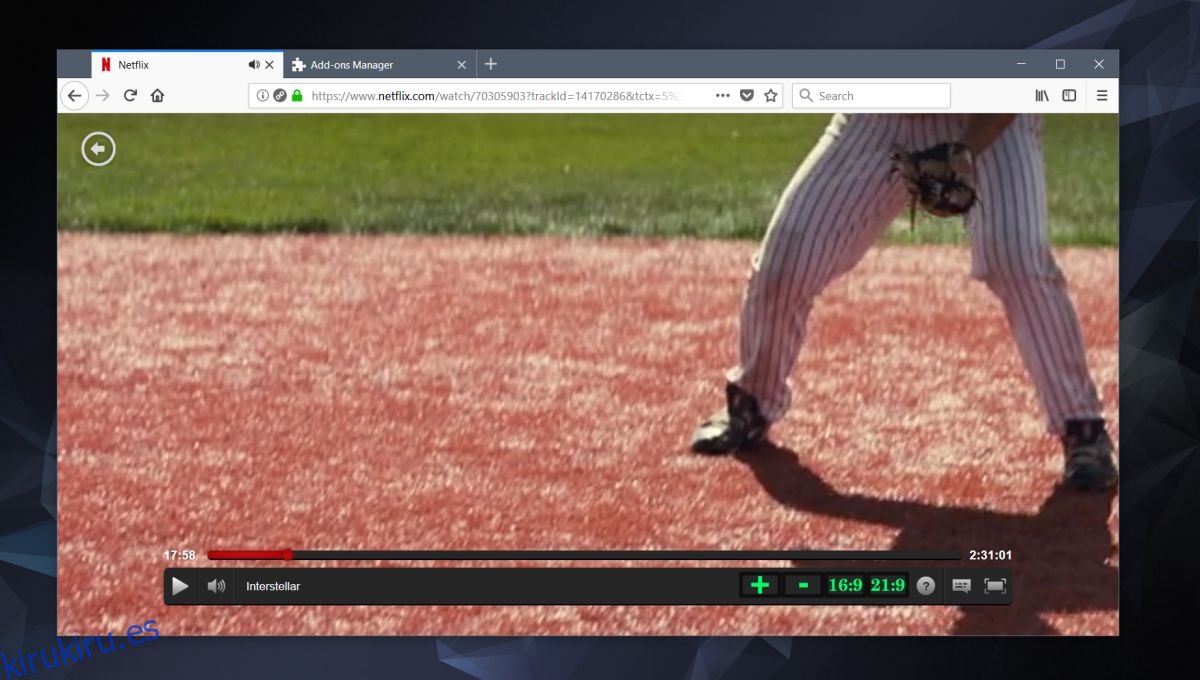
Sin Better Netflix, así es como se reproduce una película normal. Puede ver que hay un borde negro grueso alrededor del reproductor. Es una pérdida de espacio en la pantalla, independientemente de lo grande o pequeña que sea la pantalla. Los bordes de los lados desaparecen cuando miras en modo de pantalla completa, pero las barras negras en la parte superior e inferior siguen ahí. El complemento los eliminará siempre que tenga una pantalla lo suficientemente grande.
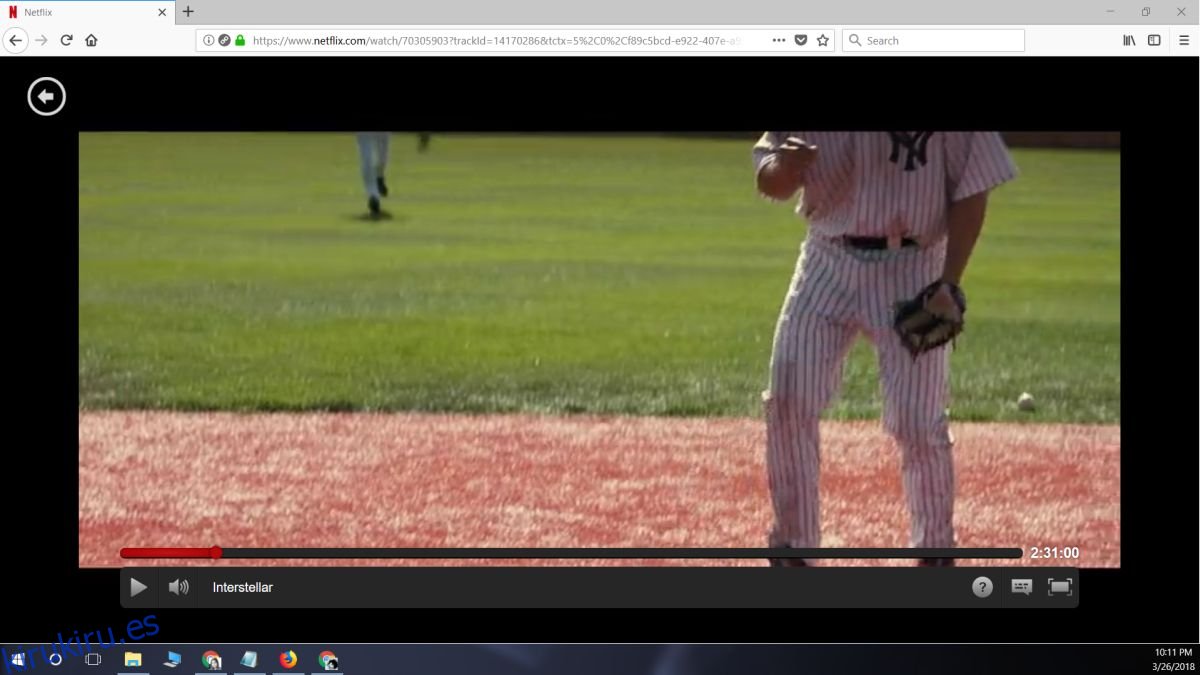
Limitaciones
Better Netflix no verifica cuál es la relación de aspecto de su pantalla, ni dicta qué relación debe usar para una mejor experiencia de reproducción. Esto significa que debe tener en cuenta que no aumenta el tamaño de la pantalla hasta el punto en que se corta por los lados.
Better Netflix no te permite estirar libremente la pantalla. Si lo hiciera, se quedaría con una pantalla distorsionada que se estiró demasiado verticalmente y no lo suficiente horizontalmente. El complemento se utiliza mejor para cualquier persona con un monitor de pantalla ancha que admita los dos ajustes preestablecidos de pantalla ancha.
Si no usa un monitor grande, o no está seguro de qué proporción de aspecto es mejor para su pantalla, use los botones más y menos para llenarlo tanto como pueda sin cortarlo por los lados. Se necesitará un poco de prueba y error, pero al final vale la pena.